Nacházíte se na stránkách dokumentace pluginu GO balík pro WooCommerce, který implementuje tuto službu dopravy do e-shopu. Plugin GO balík zakoupíte zde: Toret GO balík pro WooCommerce
- Instalace pluginu
- Aktivace pluginu
- Napojení na Go balík
- Nastavení dopravců
- Hlavní nastavení pluginu
- Podání zásilky z webu do Go balík
- Tisk štítků
- Sledování stavu zásilek
- Automatická změna stavu objednávky na základě stavu zásilky
- Doprava zdarma
- Dobírka
- Nastavení směnných kurzů
- Nastavení na úrovni produktu, varianty nebo kategorie
- Testování pluginu
Instalace pluginu
Po zakoupení pluginu obdržíte e-mailem licenční klíč a odkaz na stažení zip souboru s pluginem. Detailní návod, jak do WordPress nainstalovat plugin z počítače, najdete zde.
Aktivace pluginu
Po instalaci pluginu si otevřete plugin Go balík, do příslušného pole vložte licenční klíč a tlačítkem Uložit aktivujte.
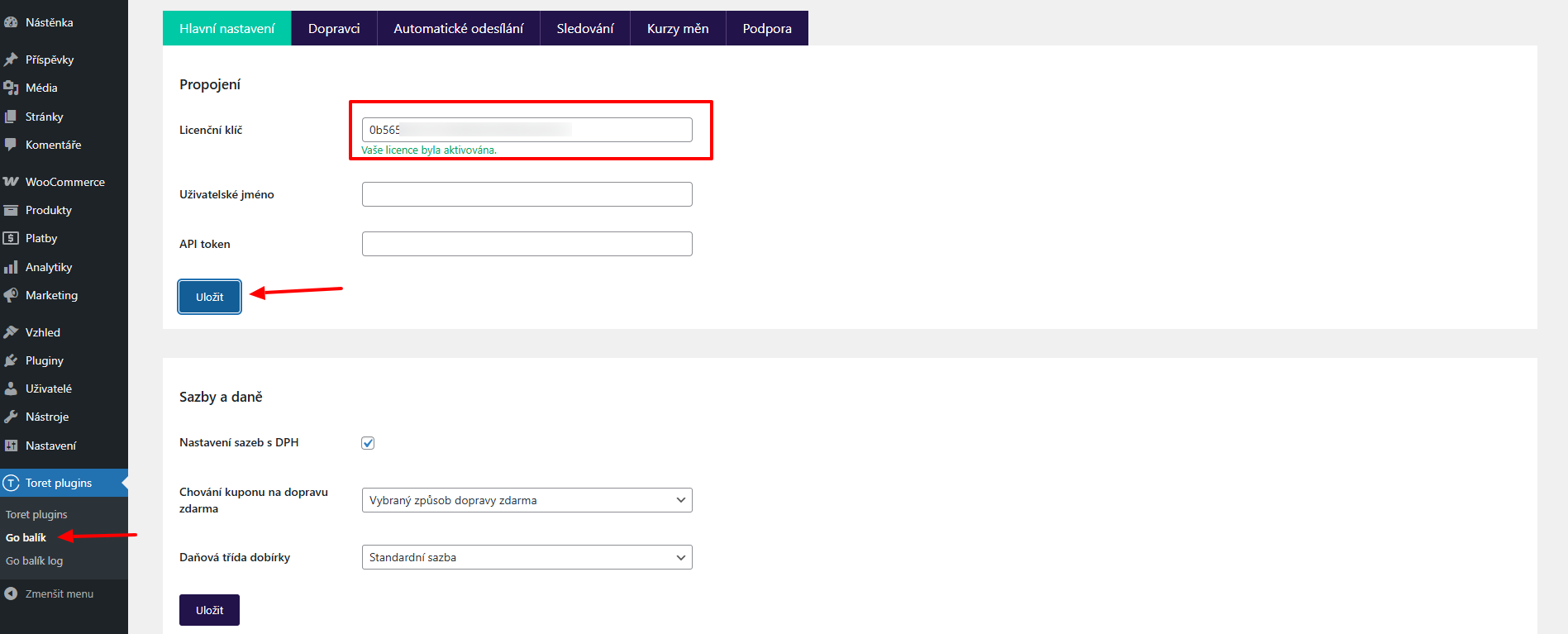
Napojení na Go balík
Pro použití pluginu Go balík, je nutné mít vytvořený účet u společnosti Go balík. Registraci provedete na go-balik.cz/sign
Po nainstalování a aktivaci pluginu pokračujte na jeho nastavení. To se nachází v sekci Toret plugins → Go balík. Pro napojení pluginu s účtem je zde potřeba vyplnit:
- Uživatelské jméno
- API token
Implementační údaje získáte ve svém účtu v systému Go balík. Přihlaste se svými přístupovými údaji na https://go-balik.cz/sign a vstupte do sekce Nastavení. Zde si zkopírujte údaje e-mail a API klíč.
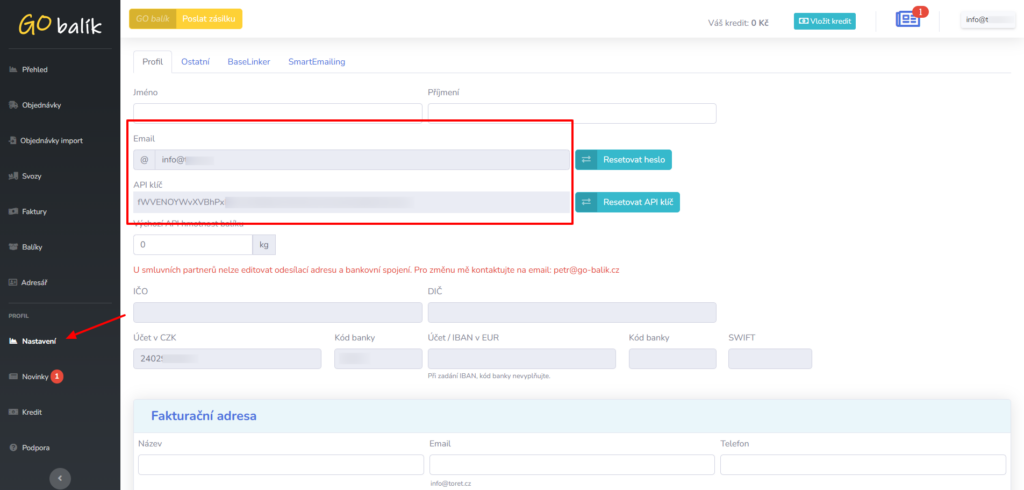
Tyto údaje následně vložte do určených polí v pluginu a uložte.
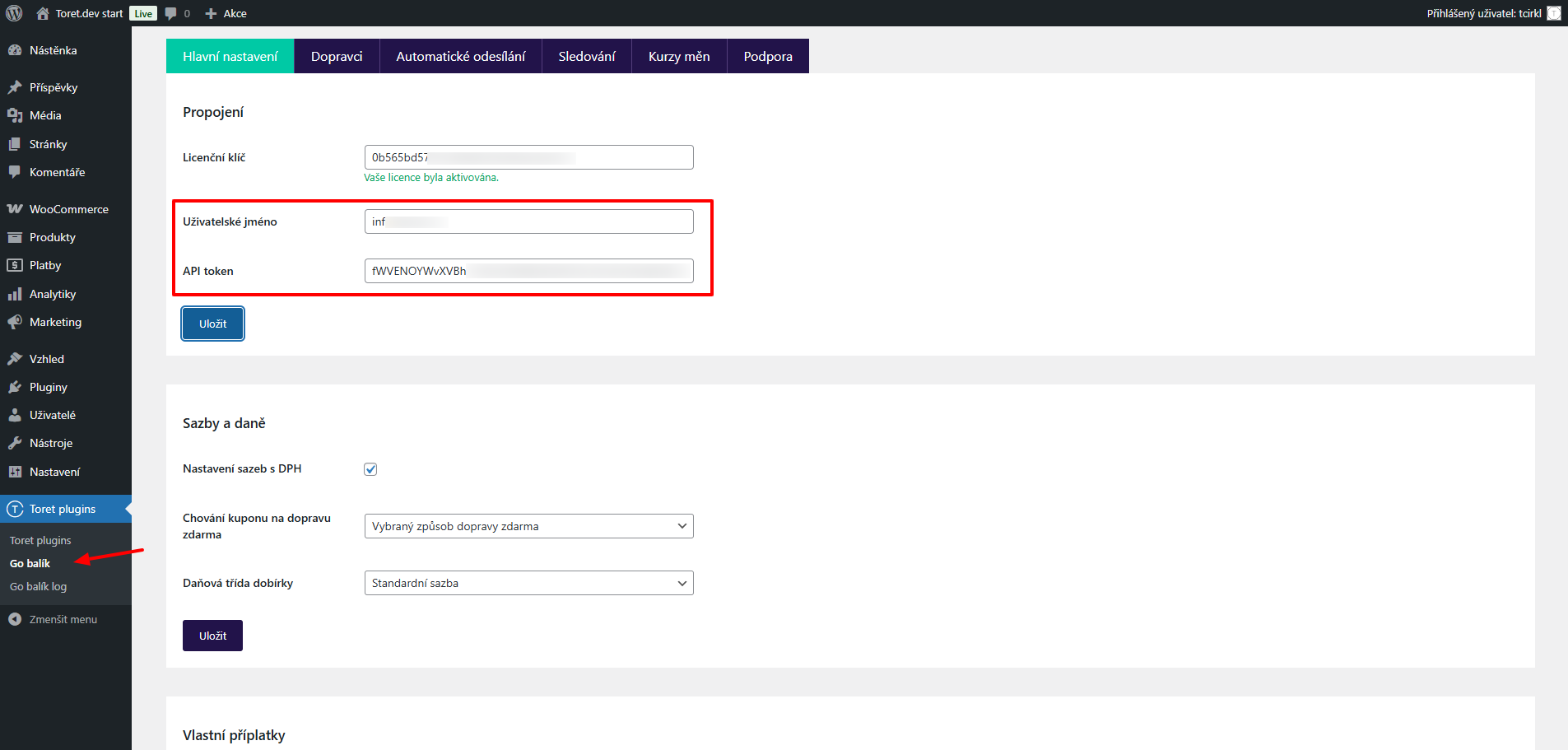
Nyní je váš e-shop propojený se službou Go balík. Pokračujte nastavením dopravců.
Nastavení dopravců
Načtení dostupných dopravců
Nyní přejděte na kartu Dopravci, kde je nejprve nutné načíst seznam dostupných dopravců.
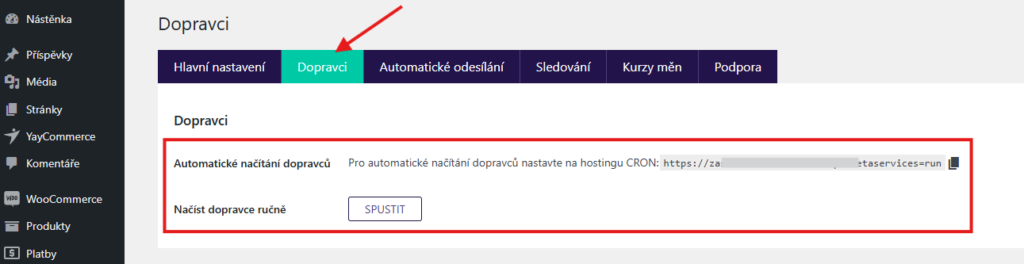
Máte dvě možnosti načtení:
- Automatické načtení CRONem
- Ruční načtení tlačítkem
Pro pravidelnou aktualizaci dopravců doporučujeme nastavení CRON úlohy na hostingu webu. Interval spouštění CRONu doporučujeme nastavit jednou za 12 hodin.
Napoprvé si dopravce načtěte ručně tlačítkem.
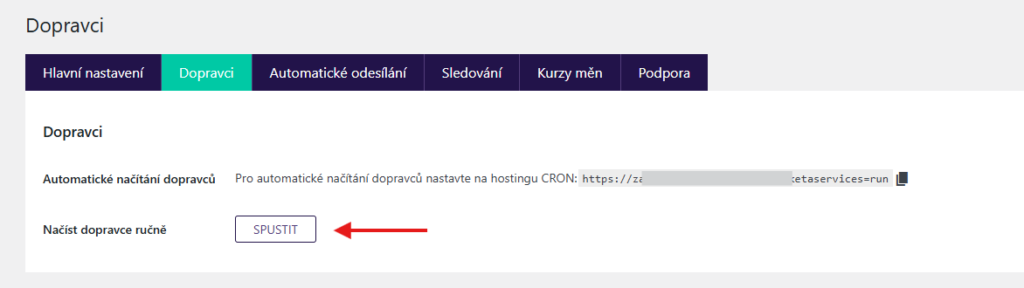
Po načtení dopravců je nutné nastavit způsoby dopravy v zónách dopravy WooCommerce. Proklikněte se do tohoto nastavení tlačítkem níže.
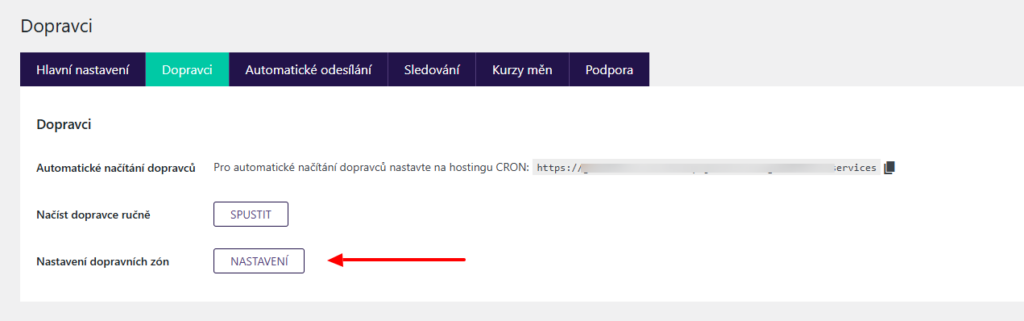
Nastavení dopravních zón WooCommerce
Před nastavením dopravy v pluginu Go balík je potřeba nastavit stejnojmenné způsoby dopravy v dopravních zónách WooCommerce. Bez jejich nastavení v zónách dopravy se dopravci z pluginu Go balík v pokladně nezobrazí.
(WooCommerce > Nastavení > Doprava > vaše zóna dopravy (např. Česká republika) > Přidat způsob dopravy)
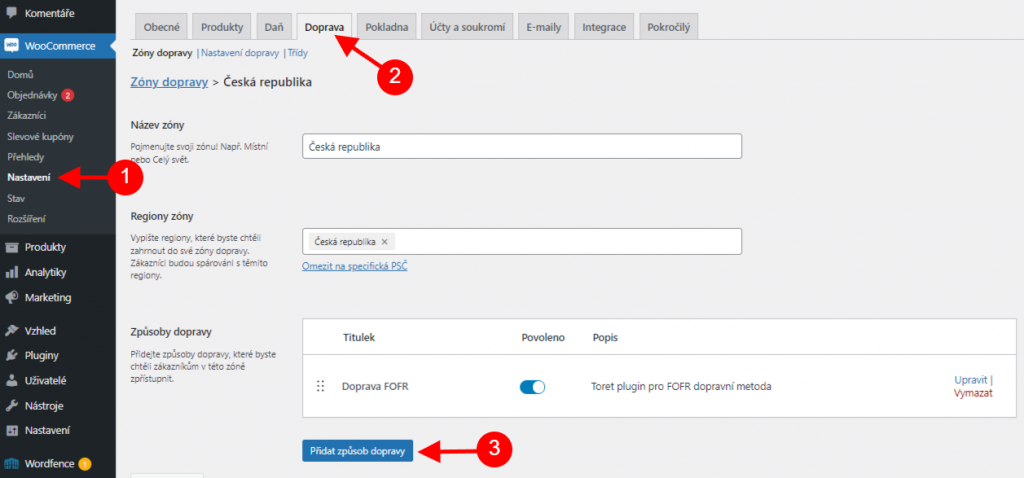
Vyberte požadovaný z nabízených způsobů dopravy a klikněte na Pokračovat.
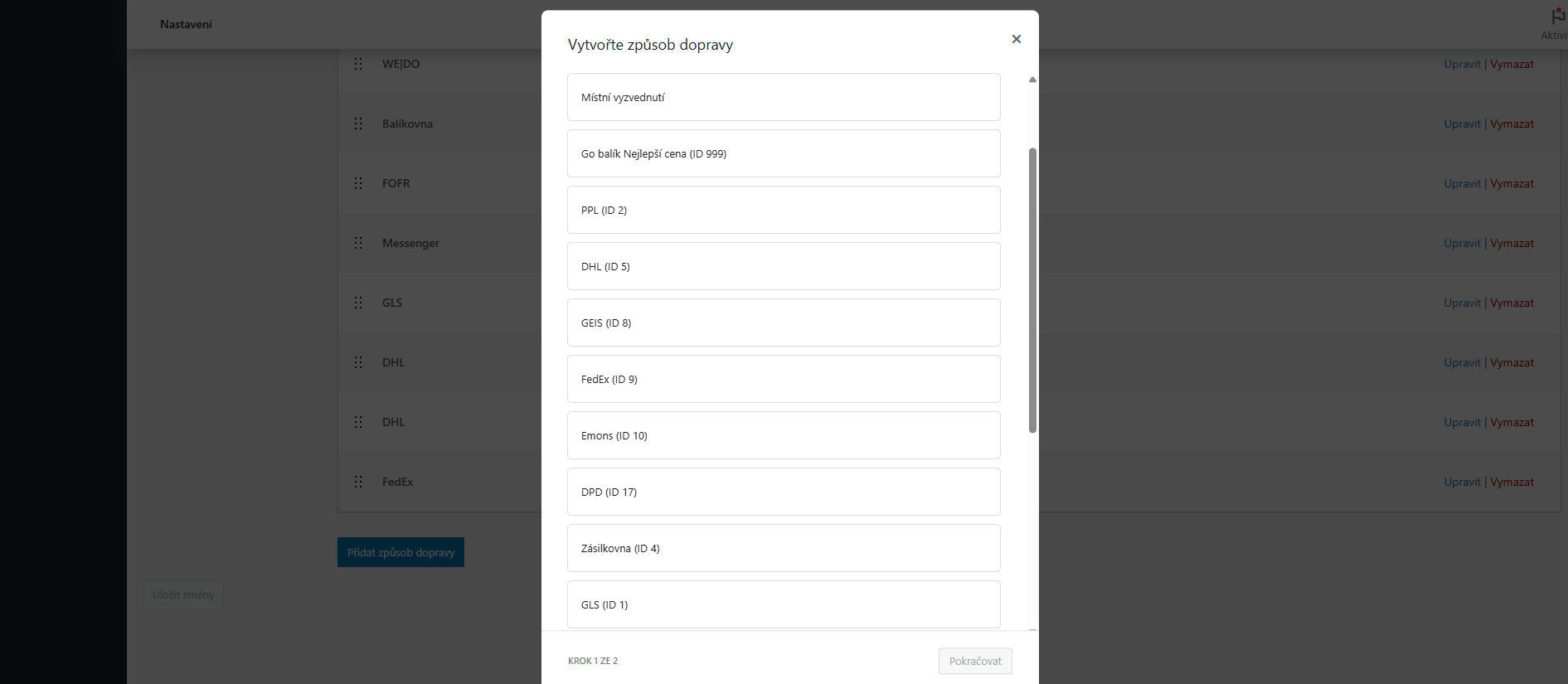
Nyní máte vytvořen nový způsob dopravy. Pro jeho nastavení se vraťte do nastavení dopravců v pluginu Go balík.
Vysvětlení k dostupným způsobům dopravy
Nejlepší cena: Při tomto způsobu dopravy provede Go balík výběr dopravce dle nejvýhodnější ceny.
GLS ID 1, GLS ID 16: Pro dopravce GLS jsou dostupné dva způsoby dopravy. GLS s ID 16 je běžné napojení na dopravce GLS. GLS ID 1 umožňuje využívat výhodnější ceny přepravy.
DPD ID 17, DPD ID 3: DPD ID 17 je standardní odeslání pro většinu zásilek, DPD ID 3 pro doručení přes zaslat.cz.
Podrobnější informace o tom, který způsob dopravy zvolit, získáte přímo od společnosti Go balík.
Nastavení dopravců v pluginu Go balík
Po načtení dopravců a nastavení dopravních zón se níže na kartě Dopravci v boxu Země zobrazí dostupné státy pro doručování. V dalším kroku aktivujeme a specifikujeme jednotlivé dopravy, které plugin Go balík nabízí
V prvním sloupci (1) jsou uvedeny názvy zemí. Ve sloupci Aktivní dopravci (2) uvidíte dopravce, které v e-shopu máte povolené. Ve sloupci Akce (3) najdete tlačítko Nastavení, kterým se prokliknete do nastavení dopravců pro danou zemi.
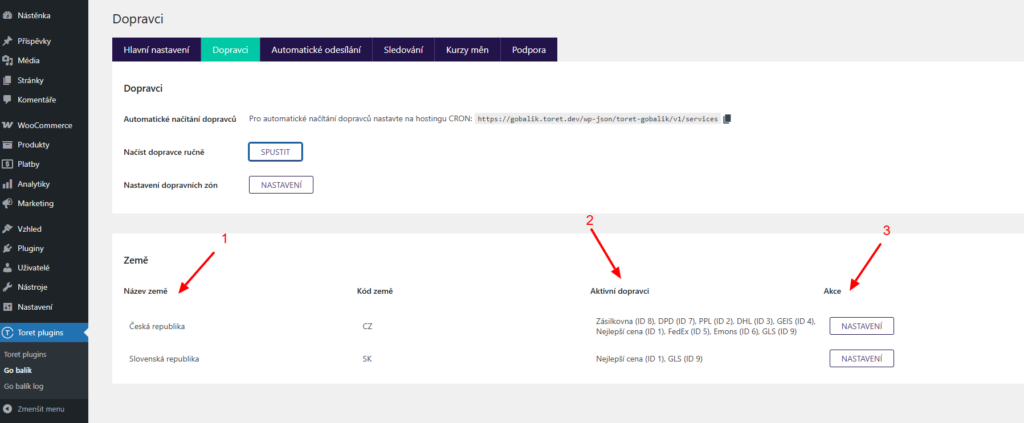
V pluginu Go balík můžete nastavit pro doručení dopravce:
- Zásilkovna
- DPD
- PPL
- DHL
- GEIS
- FedEx
- Emons
- GLS
- One by Allegro
- Balíkovna
- FOFR
- Messenger
Pro doručení za nejlepší cenu bez ohledu na dopravce je k dispozici doprava s názvem Nejlepší cena.
Nastavení dopravců provedete v pluginu na kartě Dopravci v nastavení dané země (Toret plugins > Go balík > Dopravci > Nastavení).
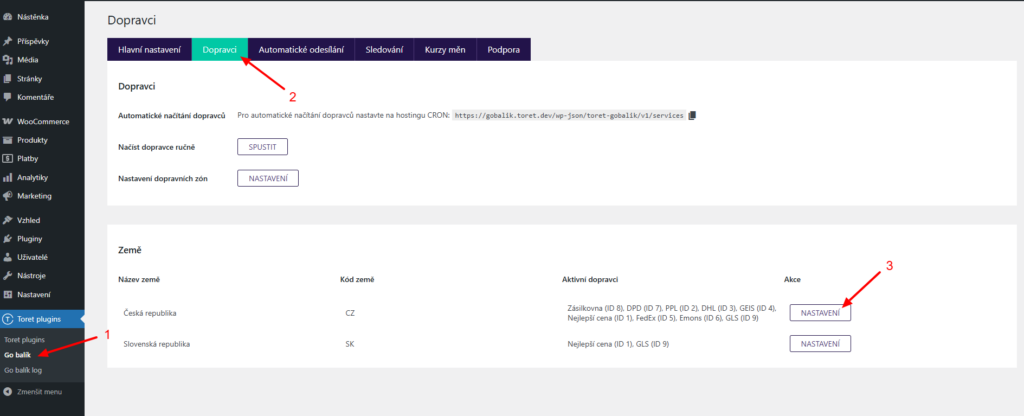
Po rozkliknutí nastavení dané země se vám zobrazí dopravci, které jste si přidali v zónách dopravy WooCommerce.
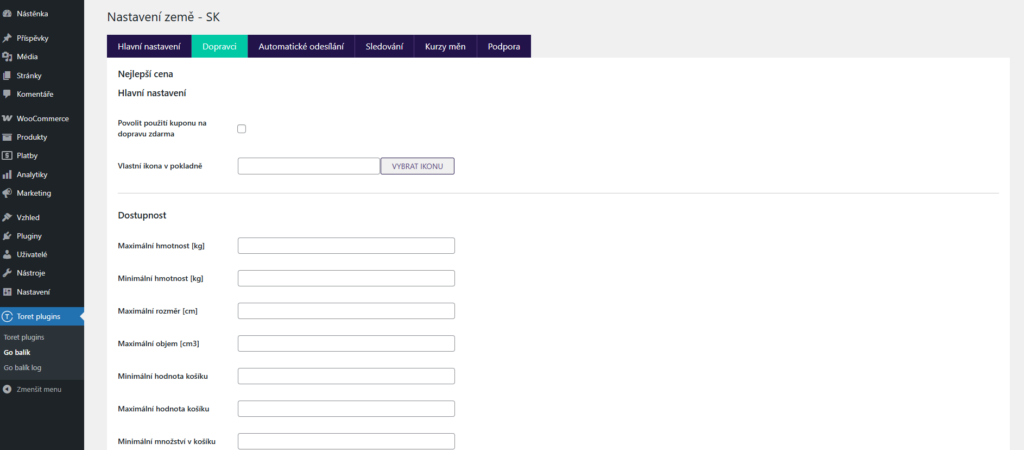
Pro jednotlivé dopravce je možné nastavit:
- povolení kupónů pro dopravu zdarma
- dostupnost dopravní metody (podmínky pro její zobrazení zákazníkovi v pokladně)
- dle minimální a maximální hodnoty objednávky
- dle minimálního a maximálního množství produktů v košíku
- dle minimální a maximální ceny produktu
- dle minimální a maximální hmotnosti košíku
- dle maximálního rozměru
- dle maximálního objemu
- cena dopravy
- jednotná cena
- škálovat ceny dopravy podle celkové hodnoty objednávky
- dopravu zdarma nad částku
- dobírka
- jednotný příplatek
- škálovat příplatek dobírky podle celkové ceny objednávky
- maximální povolená hodnota dobírky
- dobírka zdarma nad částku
Tip: pokud chcete v pokladně spustit dopravu nebo dobírku zdarma např. od 500, v pluginu nastavte hodnotu 500.
Hlavní nastavení pluginu
Na kartě Hlavní nastavení v pluginu Go balík nastavíte hodnoty společné pro všechny druhy doprav. Tato nastavení najdete v Toret plugins > Go balík > Hlavní nastavení.
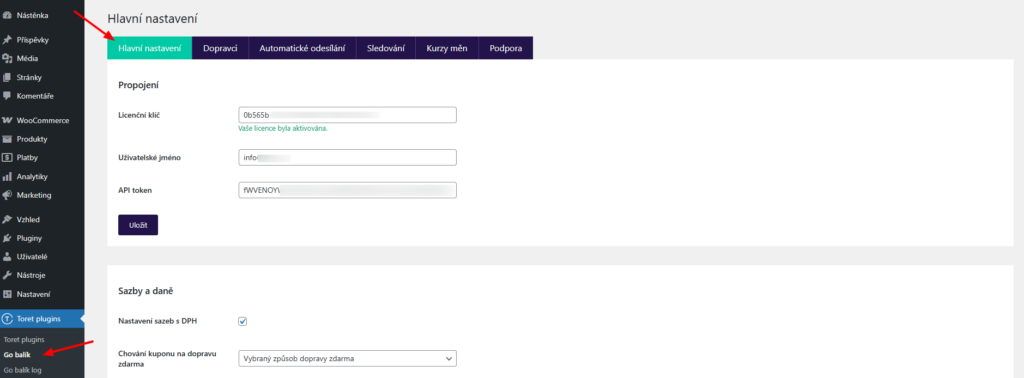
Sazby a daně
Zde nastavíte:
- sazby pro dopravu s/bez DPH
- chování kupónů na dopravu zdarma (všechny dopravy, vybrané nebo neuplatňovat). Pokud chcete kupony uplatňovat pouze na některé dopravy, je nutné je ještě povolit přímo v nastavení dopravce (viz dále)
- daňová třída dobírky (pro CZ doporučeno dle položek v košíku)
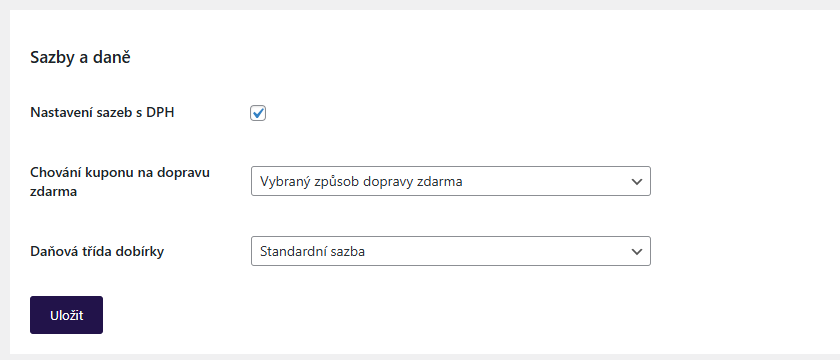
Vlastní příplatky k ceně dopravy
Zde je možné nastavit vlastní příplatky k cenám dopravy v různém rozsahu:
- pro všechny dopravce
- pro konkrétní dopravce
- pro produkt či variantu produktu
- pro kategorii produktů
Příplatky mohou být viditelné v pokladně či skryté. Lze je také násobit počtem či započítávat pouze jednou.

Příplatky vázané na konkrétní produkt, variantu či kategorii je po nastavení v pluginu nutné ještě aktivovat v detailu konkrétního produktu/varianty/kategorie.
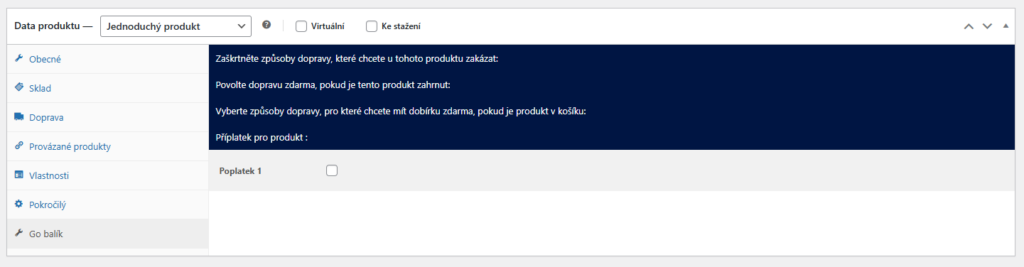
Výchozí rozměry zásilky
Zde nastavíte výchozí rozměry zásilky. Ty se použijí, pokud nemáte rozměry nastavené u produktů nebo v nastavení jednotlivých dopravců.
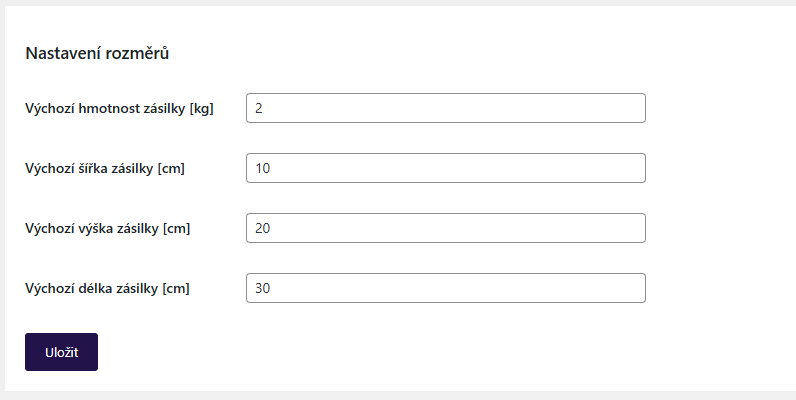
Štítek zásilky
V této sekci je možné nastavit znění poznámky pro řidiče a upravit referenční číslo zásilky. Pro obě pole je možné využít proměnné:
- {order_id} – ID objednávky
- {order_number} – Číslo objednávky
- {customer_note} – Poznámka zákazníka
- {idoklad_invoice_nr} – iDoklad číslo dokumentu
- {idoklad_invoice_id} – iDoklad ID faktury
- {idoklad_proforma_nr} – iDoklad číslo proforma dokumentu
- {idoklad_proforma_id} – iDoklad ID proformy
- {idoklad_proforma_vs} – iDoklad proforma variabilní symbol
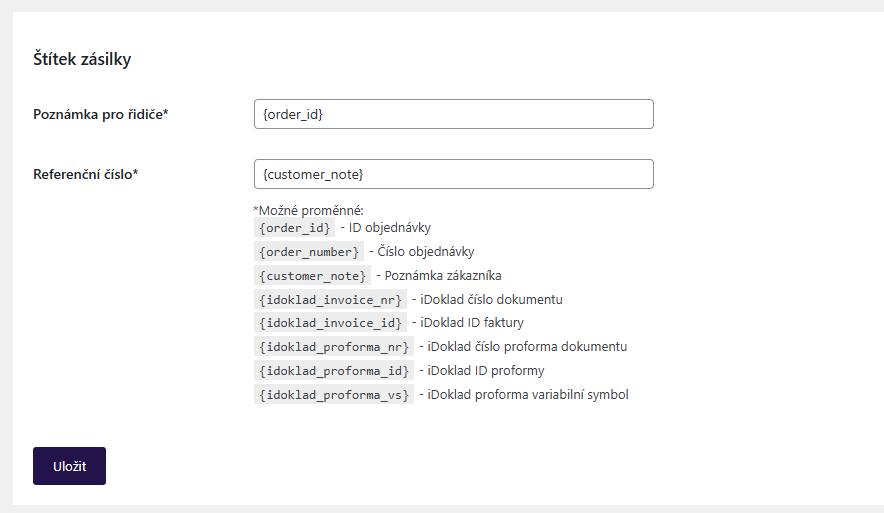
Adresa odesílatele
Adresa odesílatele slouží zároveň jako adresa místa vyzvednutí zásilek. Pro odesílání zásilek je její vyplnění nezbytné.
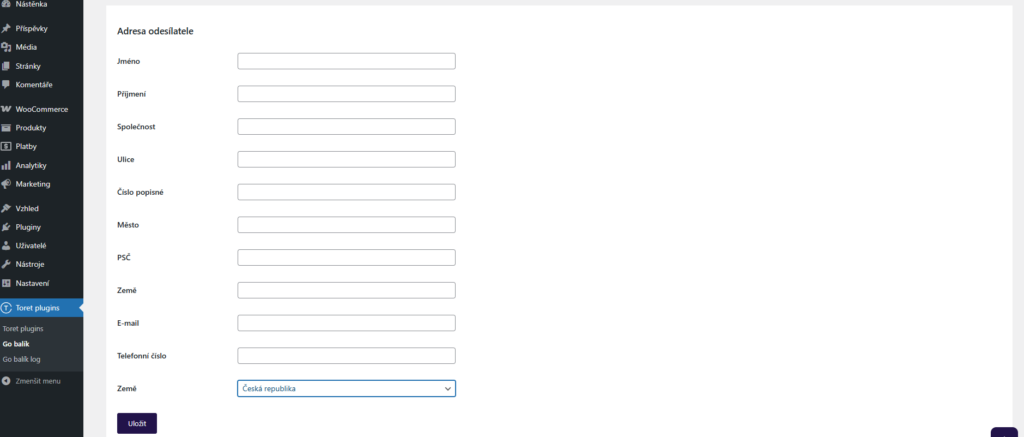
Dialogy (pop-up okna)
V sekci dialogy nastavíte zobrazování pop-up oken, které se otevírají při odesílání zásilky a při tisku štítku. V těchto oknech lze nastavit detaily odesílání/tisku. Při jejich zakázání se použijí hodnoty zadané v nastavení pluginu.
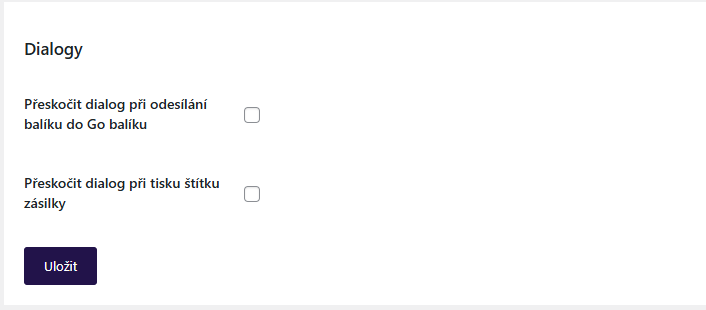
Bankovní účty pro dobírku
Zde lze zadat účty pro vyplácení doběrečného. Je možné zadat účet pro české koruny a pro eura.
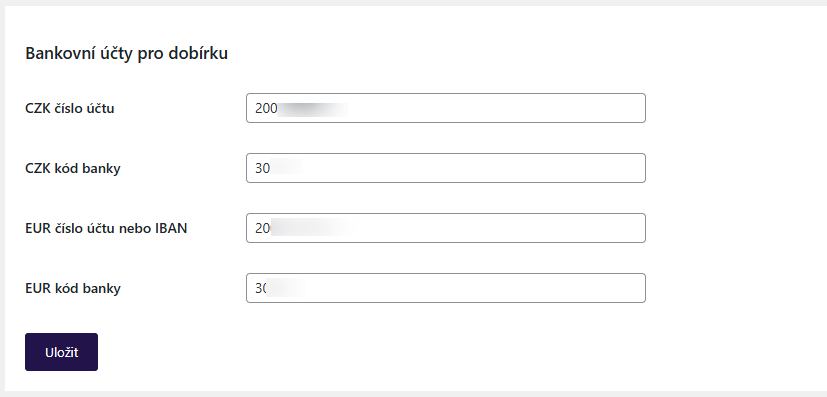
Nastavení ikon
V této sekci lze zakázat/povolit zobrazení ikony dopravce v pokladně a zadat vlastní css pro úpravu. Vlastní ikony lze nastavit přímo v nastavení konkrétního dopravce (viz dále).
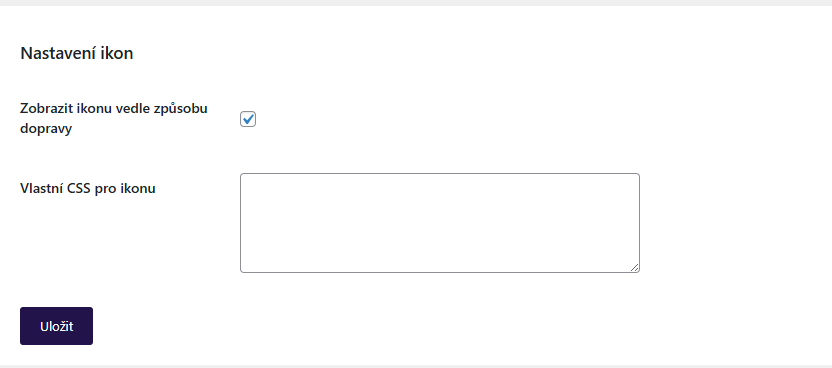
Další nastavení
- Skrýt poplatek za dobírku, pokud je zdarma
- Deaktivovat log pluginu
- Přidat odkaz pro sledování balíků do e-mailu
- Pozice sledovacího odkazu v e-mailu
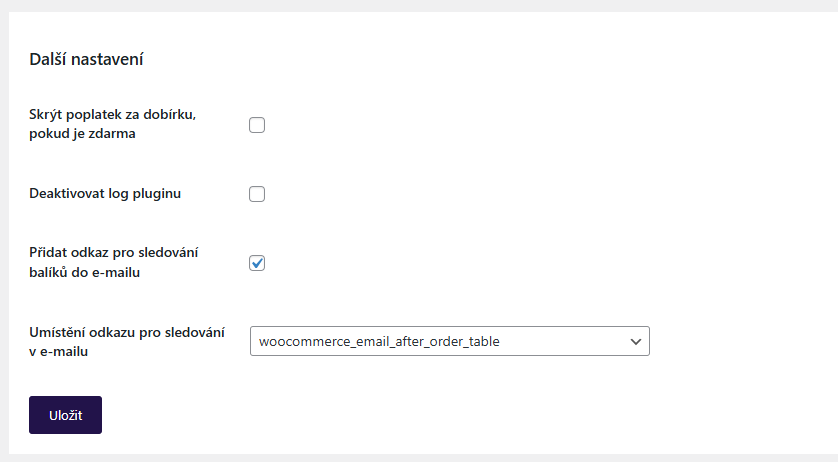
Nastavení widgetu pro výběr výdejních míst
Pokud chcete nabízet doručení na výdejní místa/boxy, je třeba pro jednotlivé dopravce nastavit widget s mapou, ze kterého si zákazníci v pokladně pobočku vyberou. (Toret Plugins > GO balík)
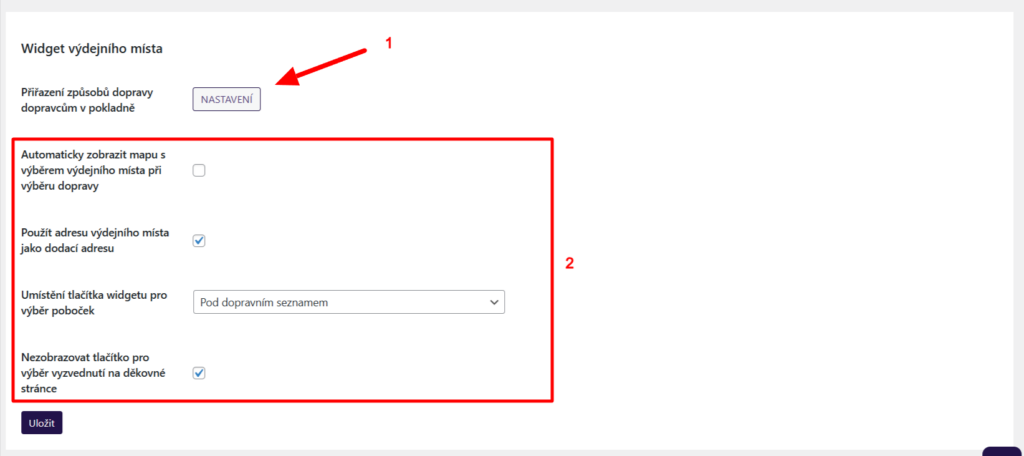
1. Nejprve je nutné spárovat vaše dopravní metody s dopravci z nabídky.
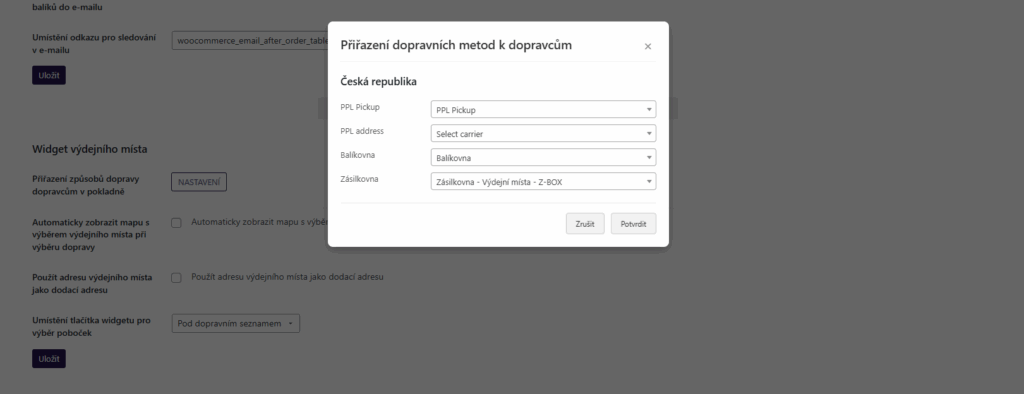
2. Následně můžete nastavit chování widgetu – automatické otevírání, použití adresy pobočky jako doručovací adresy, umístění tlačítka a jeho zobrazení na děkovné stránce.
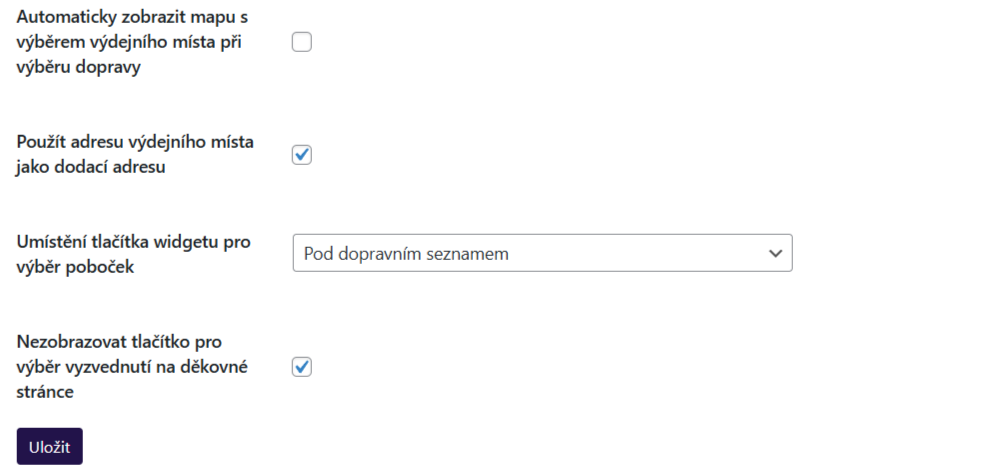
3. Provedené změny nezapomeňte uložit.
Podání zásilky z webu do Go balík
V pluginu jsou tři možnosti podání zásilky do systému Go balík.
Pozor! Neposílejte objednávku do systému Go balík, pokud nejste připraveni balíček odeslat. Podáním balíku dáváte společnosti Go balík najevo, že máte balík připraven k vyzvednutí kurýrem.
Manuální podání
1) Manuálně přes tlačítko v přehledu objednávek nebo v detailu objednávky
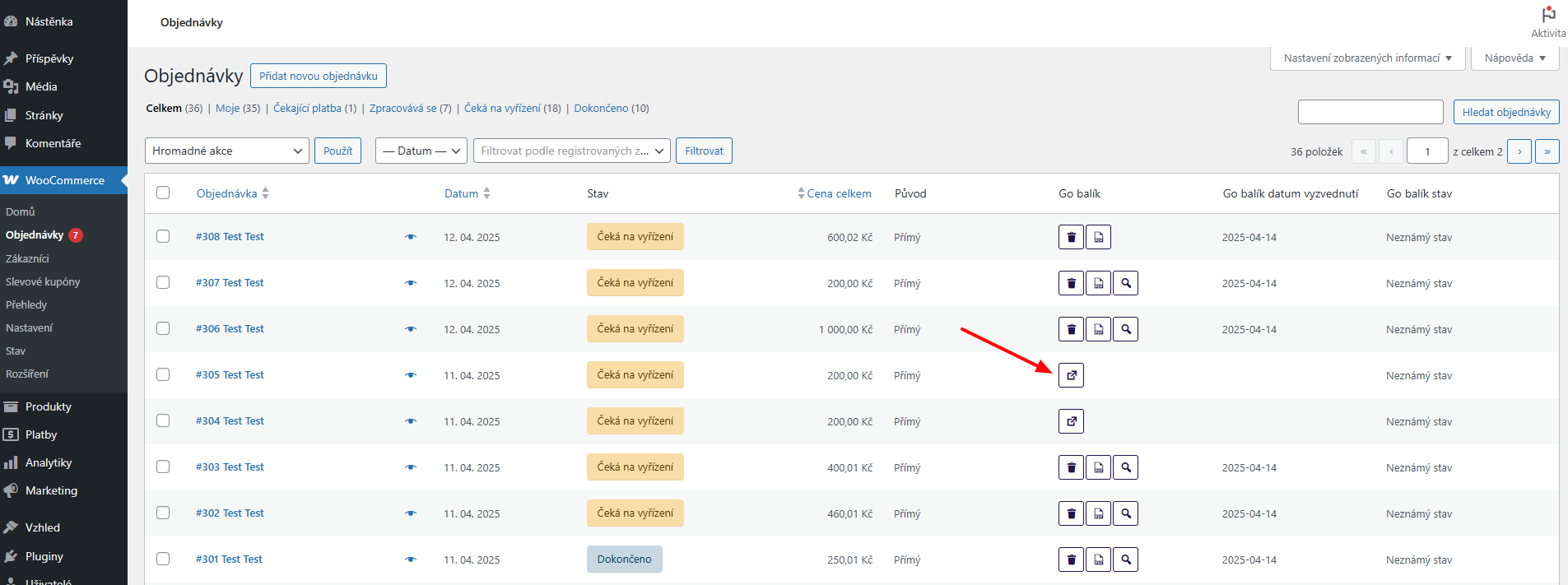

Po kliknutí na tlačítko se zobrazí dialogové okno, které umožňuje doplnit či změnit atributy zásilky.
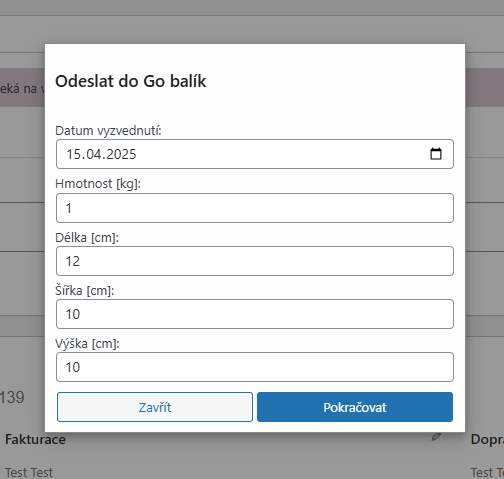
Zobrazování tohoto dialogového okna lze zakázat v Hlavním nastavení pluginu, v sekci Dialogy. V takovém případě ale musíte mít atributy přednastavené.
2) Manuálně přes hromadné akce v přehledu objednávek.
U hromadného podání je nutné vybrat objednávky a použít hromadnou akci „Vytvořit zásilku (Go balík)“.
Při podání přes hromadné akce se neotevře okno s atributy zásilky. Je tedy nutné mít přednastavené atributy v Hlavním nastavení pluginu.
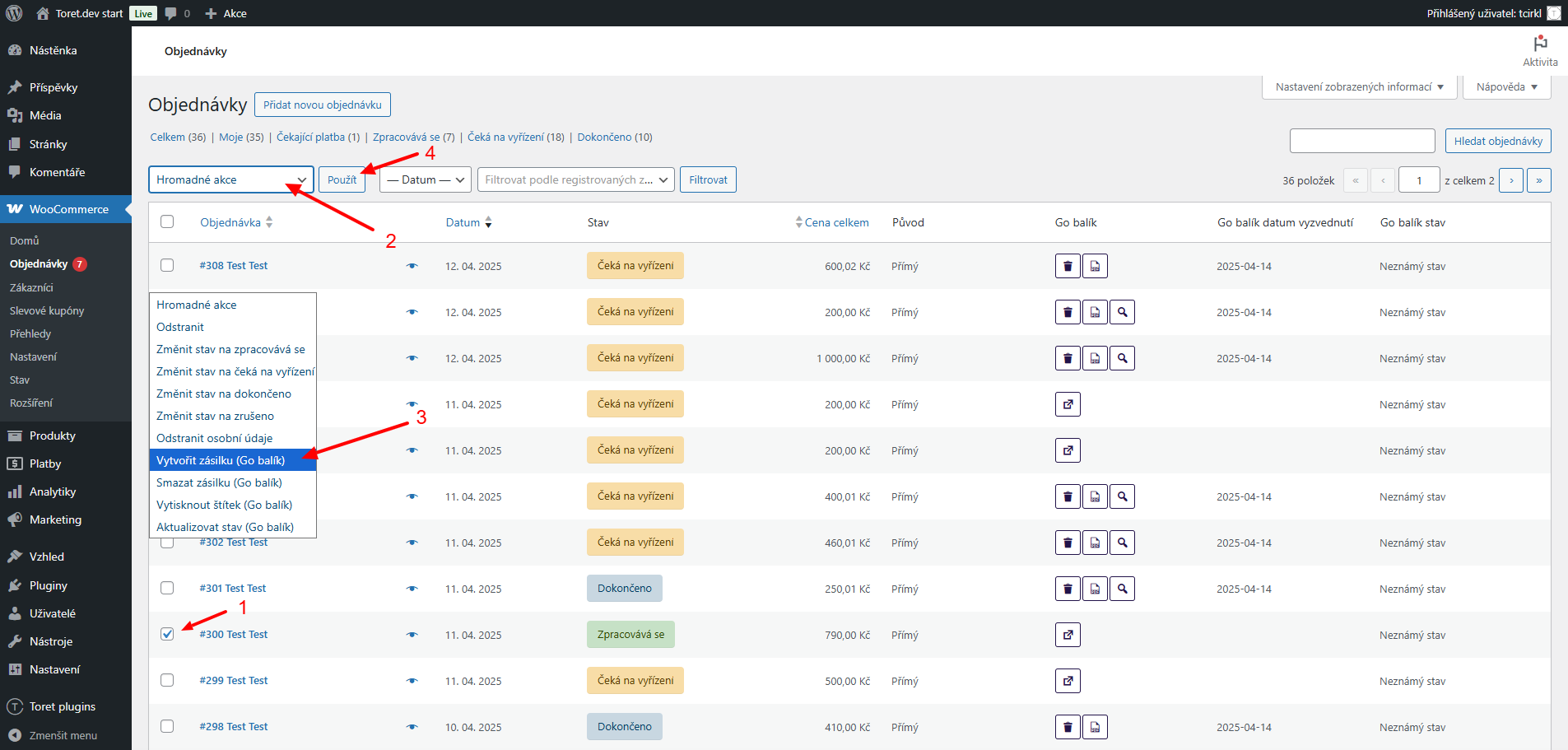
Automatické podání zásilek
V pluginu je možné nastavit automatické odesílaní dat do Go balík při změně stavu objednávky.
Nastavení automatického podání zásilek je pod kartou „Automatické odesílání“ (Toret plugins > Go balík > Automatické odesílání).
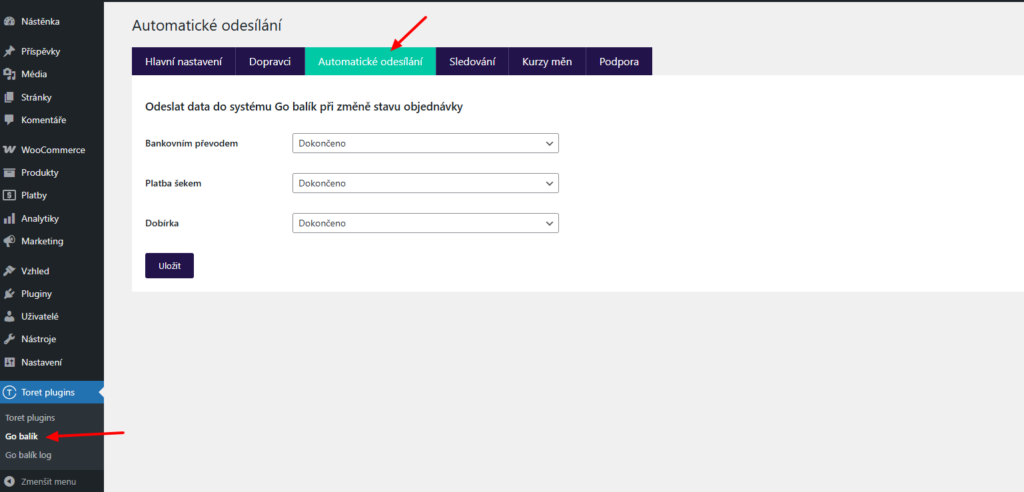
K jednotlivým platebním metodám jednoduše přiřadíte stavy objednávek, při kterých se data do Go balík odešlou. Po provedení změn nezapomeňte kliknout na Uložit.
Poznámka: Plugin pro podání vyžaduje hmotnost zásilky. Pokud nebudou mít vaše produkty nastavenou hmotnost, automatické podání fungovat nebude. V takovém případě uvidíte v přehledu objednávek ikonu vykřičníku u objednávek, které obsahují produkty bez definované hmotnosti. Jestliže se takový stav na webu vyskytl, je nutné k produktům doplnit hmotnost. Plugin si hmotnost převezme z objednávky a vykřičník pro doplnění se u nových objednávek nezobrazí.
Tisk štítků
Štítky podaných balíků je možné si stáhnout rovnou v administraci webu.
V přehledu objednávek u již podané objednávky do systému Go balík klikněte na ikonu dokumentu PDF (viz. obrázek) u vybrané objednávky. V následném dialogovém okně lze vybrat pozici štítku při tisku. Po kliknutí na Pokračovat se štítek uloží ve formátu PDF a poté jej můžete vytisknout.
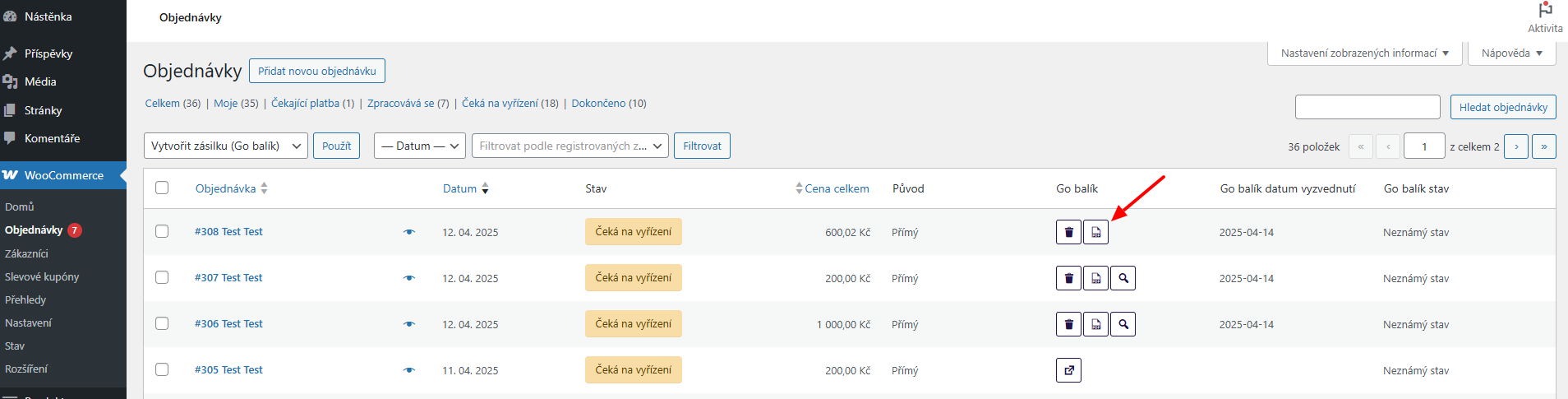
U podané zásilky je možné štítek také stáhnout v detailu objednávky.
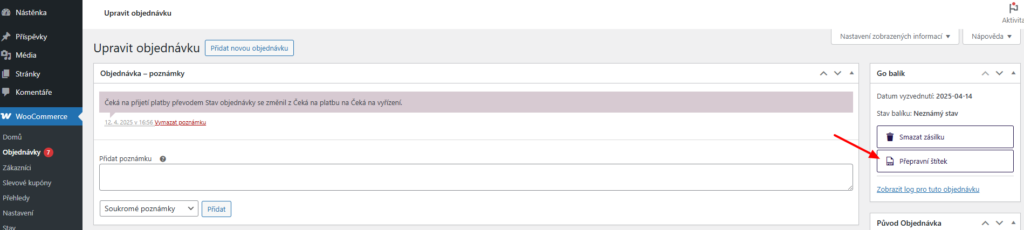
Dialogové okno pro výběr pozice štítku lze vypnout v Hlavním nastavení pluginu.
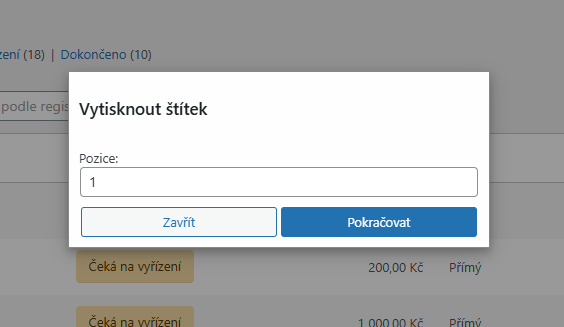
Sledování stavu zásilek
Automatická aktualizace stavu zásilky
Plugin má funkci, která umožňuje zobrazovat aktuální stav zásilky v přehledu objednávek ve sloupci „Go balík stav“.

Automatickou aktualizaci nastavíte v pluginu na kartě Sledování (Toret plugins > Go balík > Sledování).
Pro automatické aktualizace je nutné mít aktivní funkci Vytvoření webhooku pro příjem aktualizací stavu balíčku (1). V dalších polích lze nastavit stavy zásilky v přepravě (2) a stavy objednávky (3), ve kterých nebude kontrola probíhat. Po kliknutí na prázdné pole se zobrazí hodnoty.
Provedené změny nezapomeňte uložit.
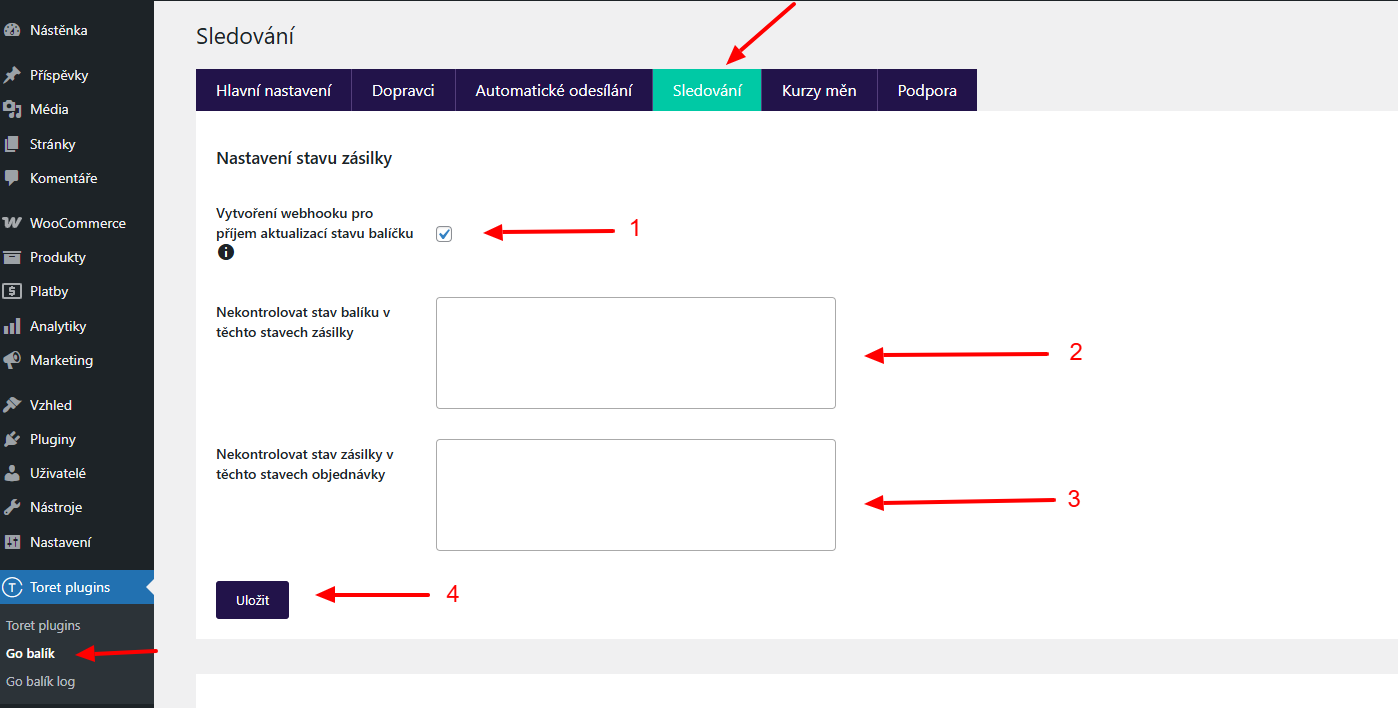
Sledování zásilek v systému dopravce
Jakmile je zásilka vytvořena, je k ní vytvořen sledovací odkaz, pod kterým jsou najdete informace o podané zásilce přímo v systému jednotlivých dopravců (např. Zásilkovna, PPL apod.).
Odkaz na sledování zásilky je uveden v přehledu objednávek ve sloupci Go balík pod ikonou lupy. Stejné tlačítko je také v detailu objednávky.

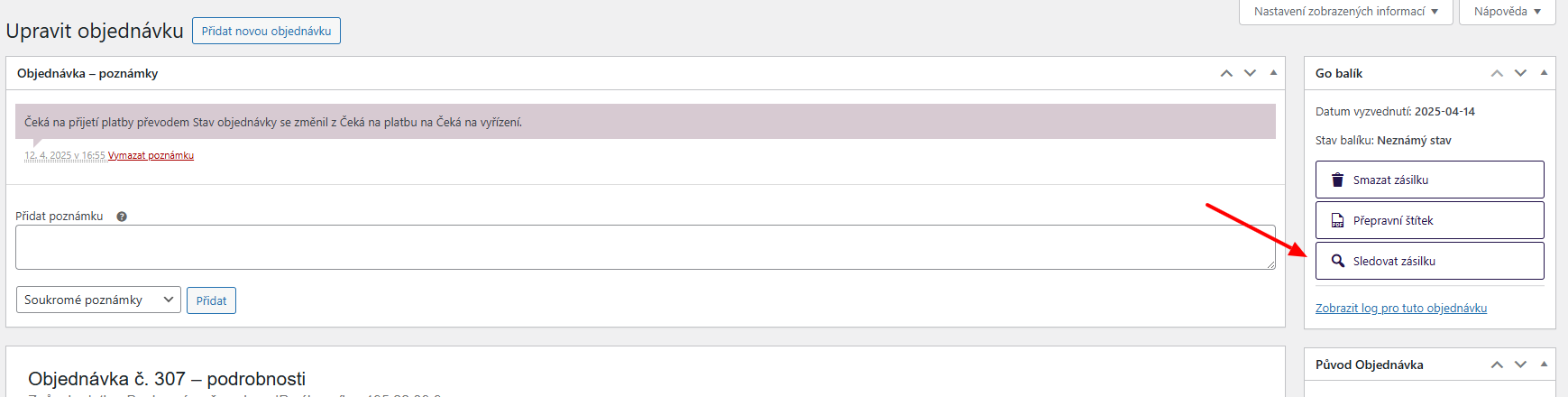
Sledovací odkaz v e-mailu pro zákazníky
Odkaz „Sledovat stav zásilky“ lze přidat do e-mailu pro zákazníka, který obdrží při změně stavu objednávky. Podmínkou je, že zásilka musí být při změně stavu objednávky již vytvořena.
Přidání odkazu do e-mailu pro zákazníky lze povolit/zakázat v hlavním nastavení pluginu (Toret Plugins > Go balík > Hlavní nastavení > Další nastavení). Zde můžete také vybrat umístění odkazu v e-mailu pomocí hooku.
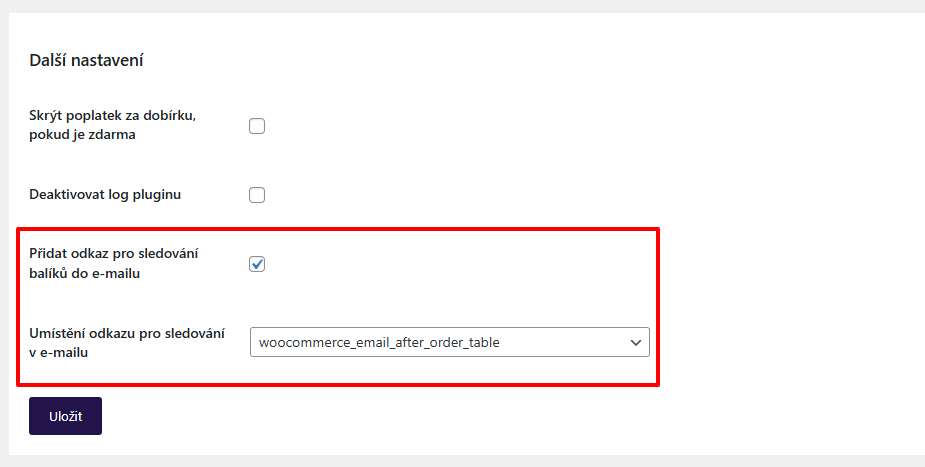
Automatická změna stavu objednávky na základě stavu zásilky
Aby bylo možné automaticky měnit stav objednávky podle stavu zásilky v přepravě, je nutné nejprve mít nastavené automatické načítání stavu zásilky (1, nastavení viz výše) na kartě Sledování.
Na stejné kartě je dále nutné aktivovat funkci Povolit změnu stavu objednávky na základě stavu zásilky (2).
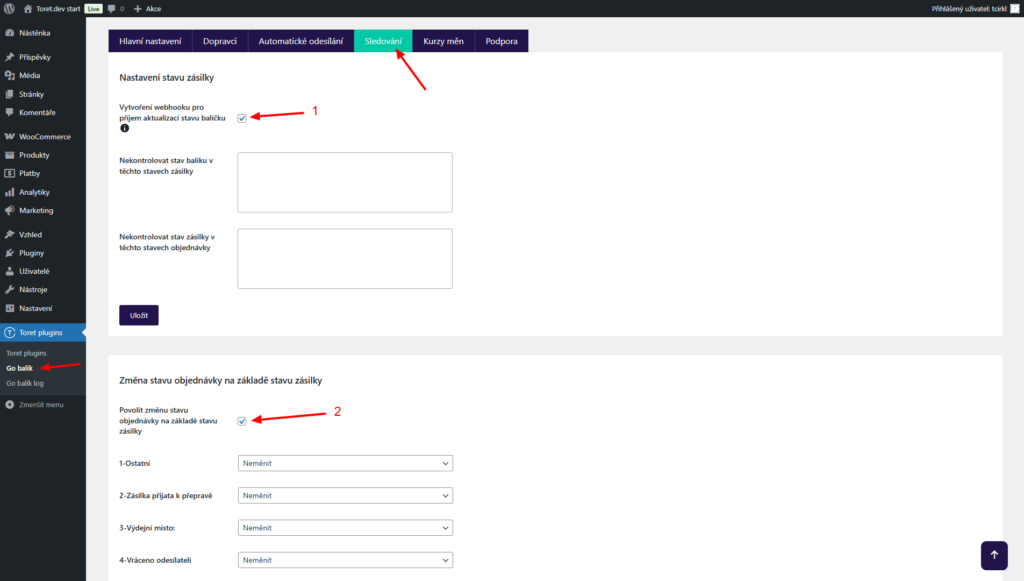
V posledním kroku je potřeba spárovat stavy zásilky (a) se stavy objednávky (b), na které se má objednávka přepnout. Nezapomeňte provedené změny uložit.
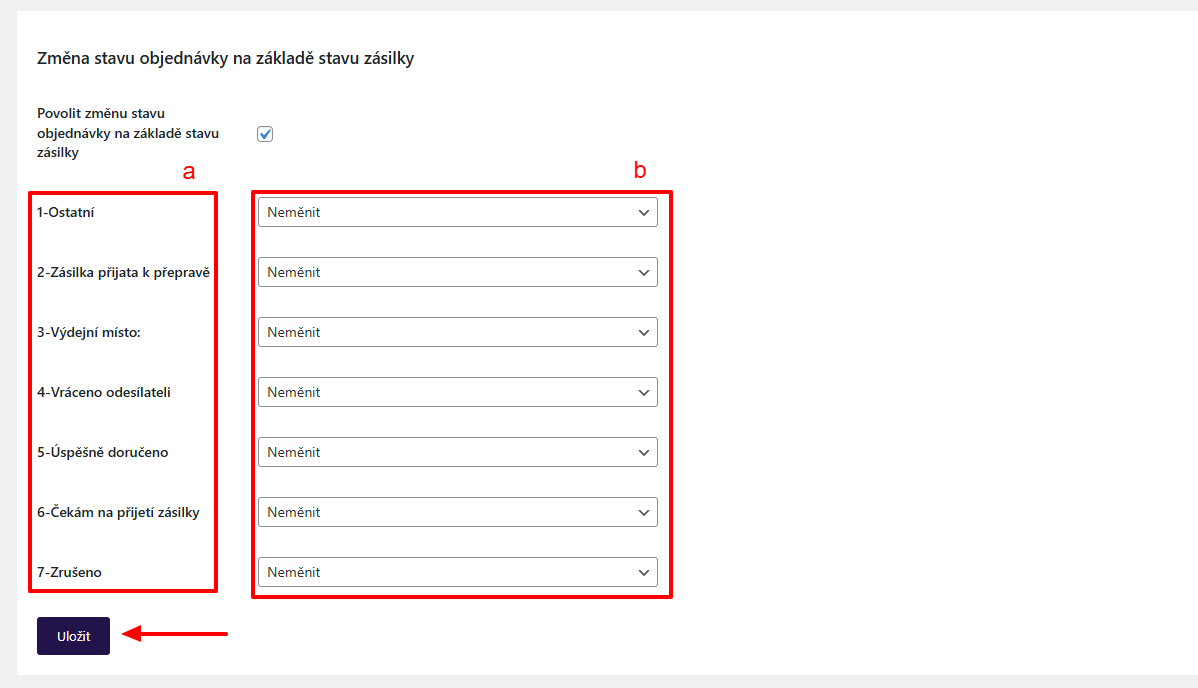
Doprava zdarma
Dopravu zdarma nastavíte přímo v pluginu Go balík u každého dopravce (Toret plugins > Go balík > Dopravci > Nastavení)
PŘÍKLAD: Pokud chcete dopravu zdarma od 500,-, tak do pluginu nastavte částku 500.
Pokud jste plátci DPH, na kartě „Hlavní nastavení“ je možné si aktivovat funkci „Nastavovat ceny včetně DPH“. Poté můžete v pluginu nastavit hodnotu dopravy zdarma vč. DPH. Nastavení částky dopravy zdarma se vztahuje pouze pro produkty, nezapočítává se cena dopravy.
PŘÍKLAD: Pokud máte nastavenou dopravu zdarma od 500,- a v košíku je produkt za 450,- + cena dopravy 65,- = 515,- Kč, tak se doprava zdarma neaktivuje. Je potřeba splnit podmínku nastavené hodnot pro dopravu zdarma, tedy aby se takto nastavená doprava zdarma aktivovala, je zapotřebí vložit do košíku produkt(y) hodnoty minimálně 500,- Kč.
Doprava zdarma pouze pro vybrané produkty a kategorie
V pluginu je možné nastavit dopravu zdarma pouze pro vybrané produkty. Nastavení najdete u každého produktu na kartě Go balík.
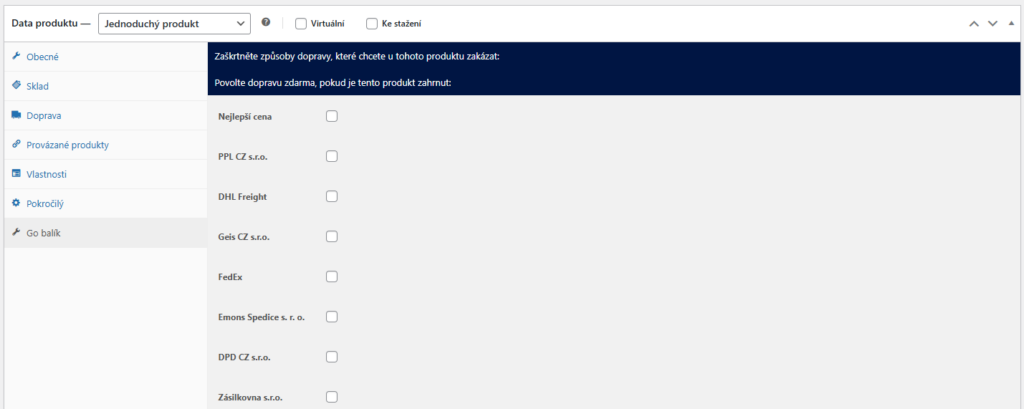
Obdobně lze nastavit dopravu zdarma na úrovni produktových kategorií.
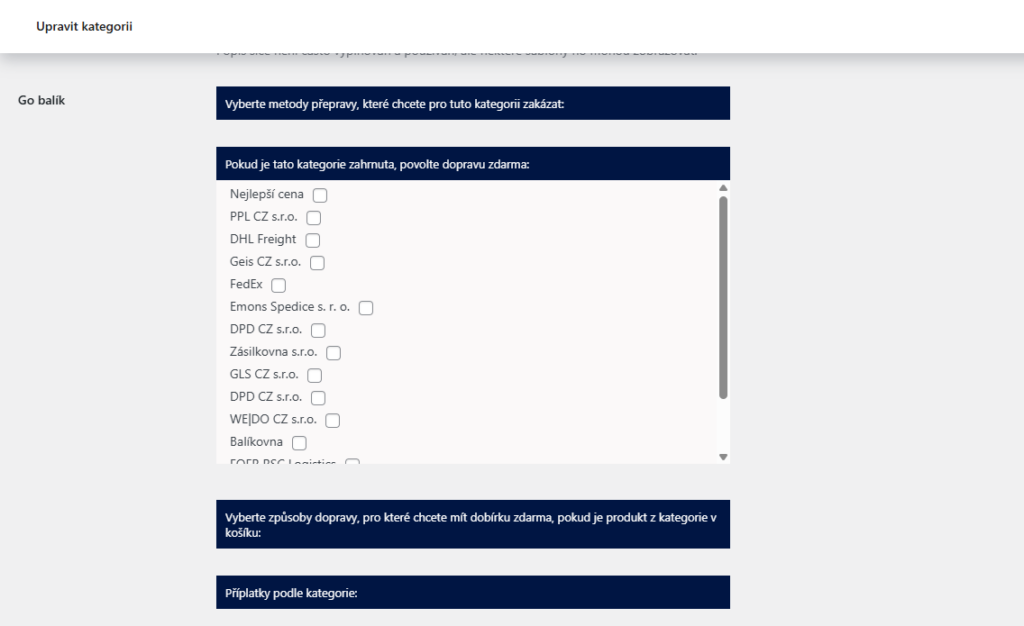
Dobírka
Aby se příplatek za dobírku zobrazil v pokladně a předala se informace o tom, že je podaný balíček na dobírku, tak je nutné v nastavení WooCommerce (WooCommerce > Nastavení > Pokladna) zapnout platební metodu dobírky z WooCommerce (=cod).
V pluginu lze nastavit jednotný příplatek za dobírku a podmínku pro spuštění dobírky zdarma. Nebo můžete příplatek dobírky škálovat podle celkové ceny objednávky. Toto nastavení provedete v nastavení dopravců (Toret plugins > Go balík > Dopravci > Nastavení)
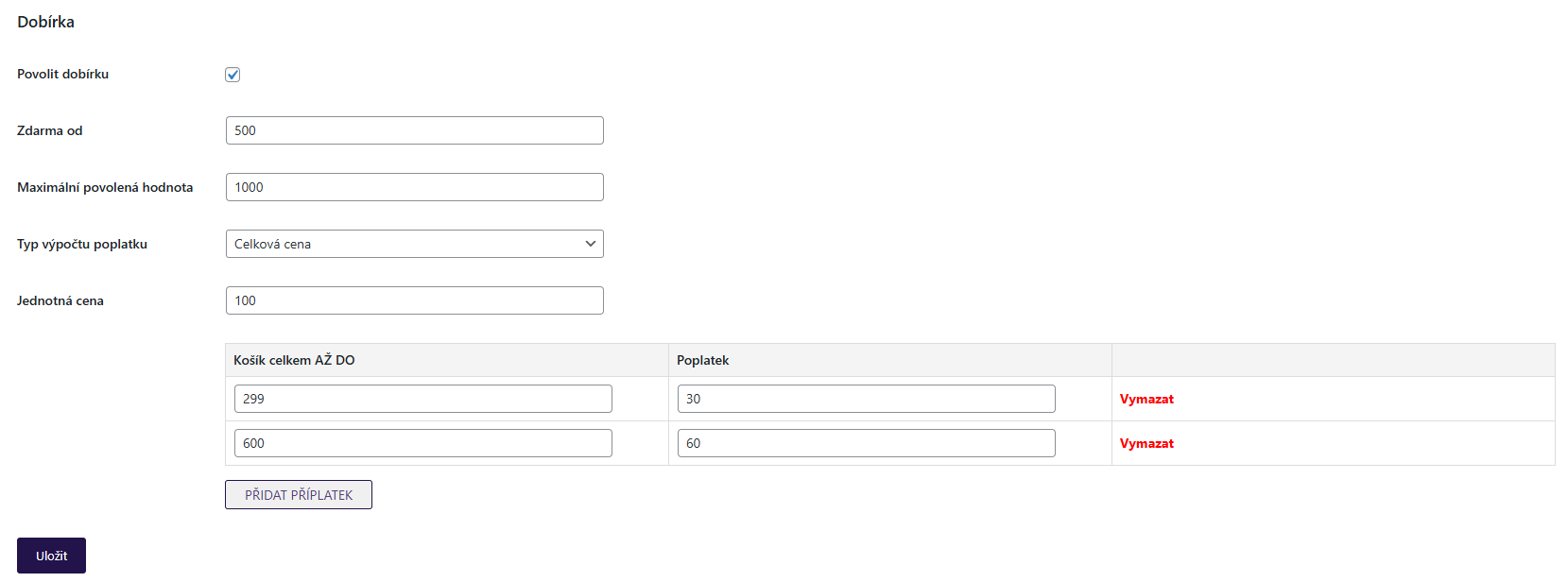
V Hlavním nastavení pluginu je také nutné nastavit bankovní účet pro výplatu dobírky. (Toret plugins > Go balík > Hlavní nastavení)
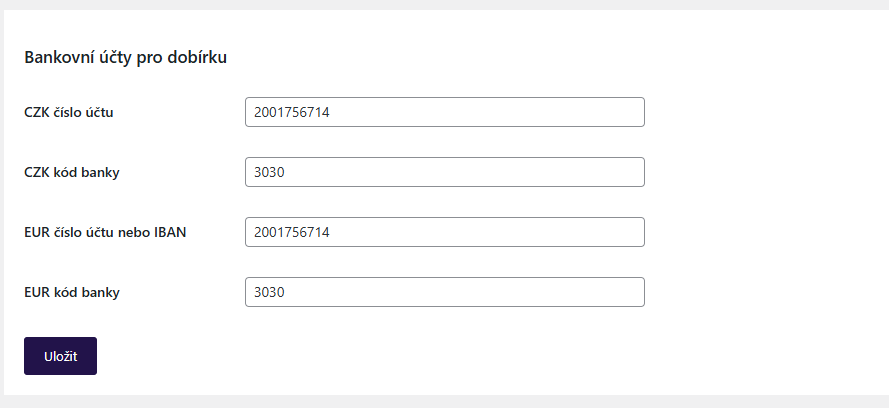
Dále v Hlavním nastavení, v boxu Sazby a daně, nastavíte daňovou třídu dobírky – lze nastavit fixní sazbu či ji určovat dle položek v košíku (doporučeno pro CZ). (Toret plugins > Go balík > Hlavní nastavení )
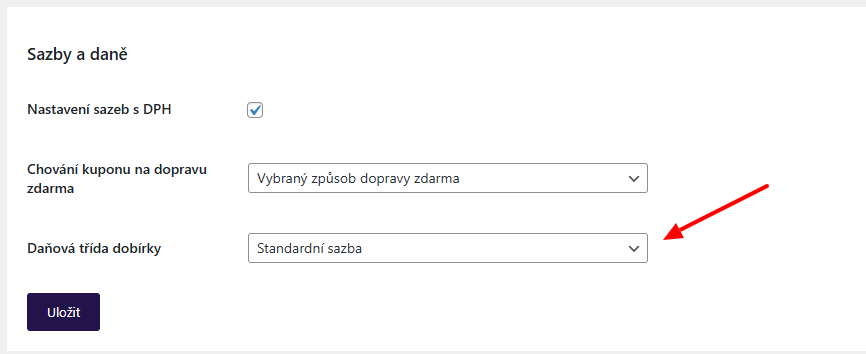
V hlavním nastavení lze dále povolit skrytí poplatku za dobírku, pokud je zdarma (Toret plugins > Go balík > Hlavní nastavení > Další nastavení)
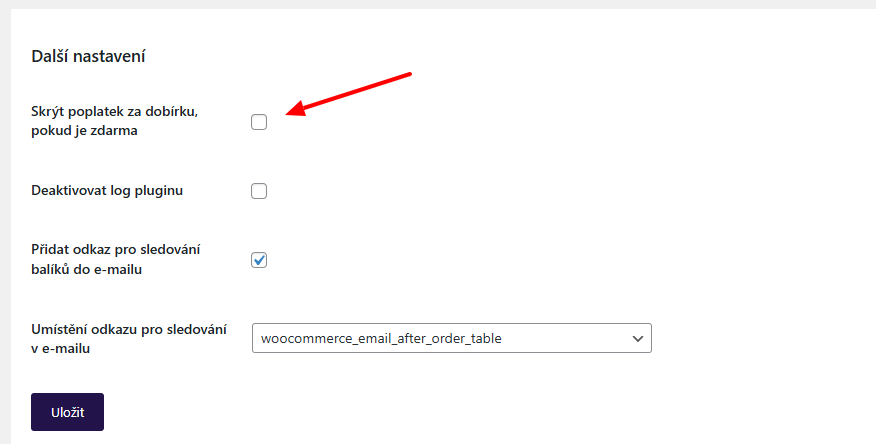
Na úrovni produktu či kategorie lze nastavit konkrétní produkty či produktové kategorie, pro které bude dobírka zdarma. Toto nastavení najdete v detailu produktu/kategorie.
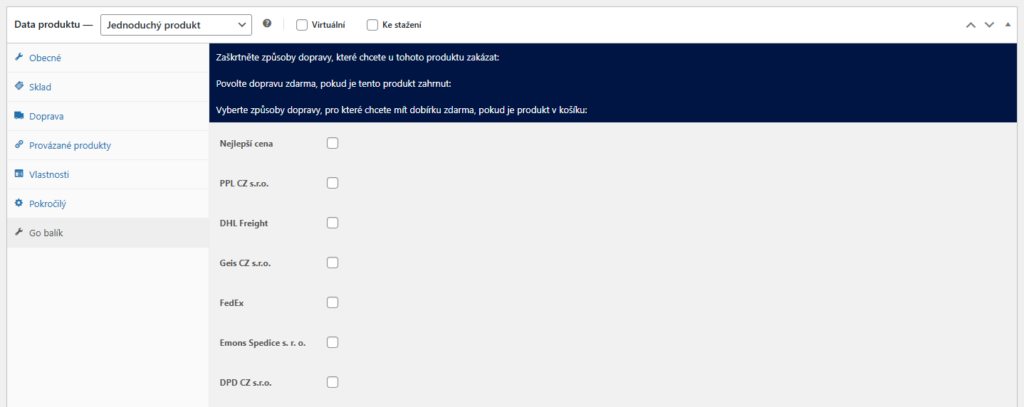
Nastavení směnných kurzů
Pokud by bylo nutné přepočítat hodnotu zásilky do jiné měny, je možné vybrat zdroj směnného kurzu nebo nastavit vlastní sazbu.
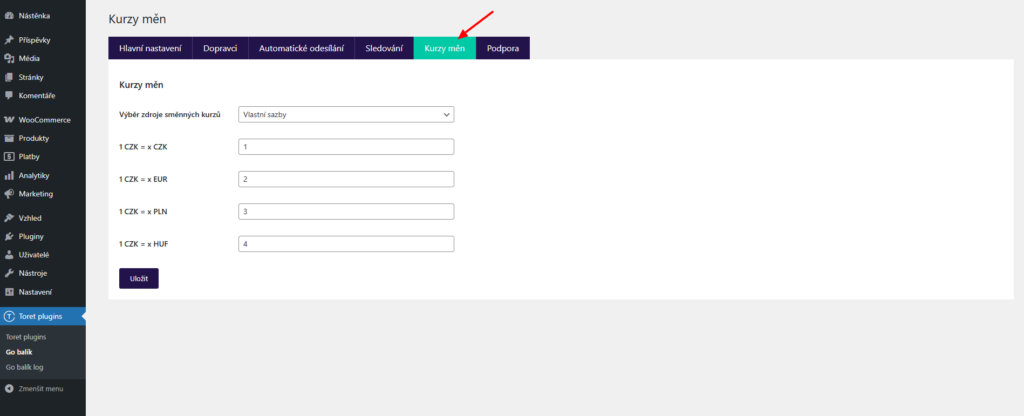
Nastavení na úrovni produktu, varianty nebo kategorie
Nastavení dopravy v pluginu je globální pro všechny produkty ve WooCommerce. Plugin obsahuje možnost nastavit vybrané funkce pro samostatné produkty/varianty.
V nastavení produktu na kartě „Toret Go balík“ jsou jednotlivé roletky s funkcemi. Je možné pro konkrétní produkt:
- nastavit dopravu zdarma
- zakázat vybranou dopravu
- nastavit dobírku zdarma
- aktivovat vytvořené poplatky
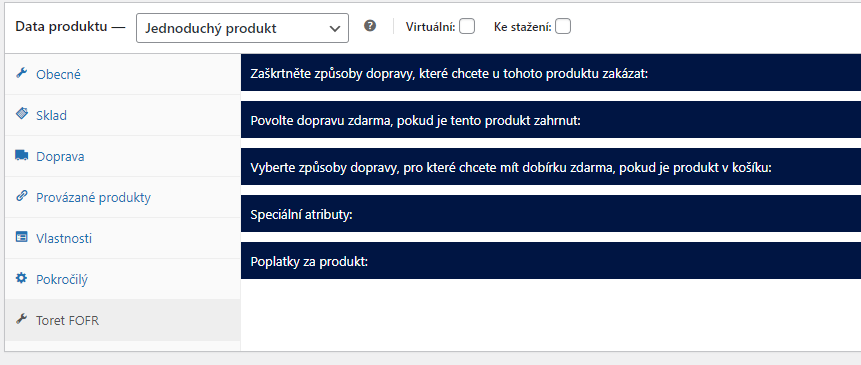
Stejné nastavení dopravy je možné pro každou variantu nebo kategorii.
Testování pluginu
Pro účely testování můžete využít:
- subdoménu “dev.doménalicence” (se stejnou licencí jako pro produkční web)
- localhost (127.0.0.1)
Na těchto umístěních budou zakoupené pluginy fungovat také a můžete zde otestovat implementaci a kompatibilitu před ostrým nasazením na web i v průběhu jeho užívání.